Pamięć ROM MIUI firmy Xiaomi, której używa na swoich urządzeniach, jest jedną z najbardziej polaryzujących pamięci ROM na rynku. Ludzie albo go nienawidzą, albo kochają, nie ma między nimi żadnej kompromisu. Jednak nawet jeśli należysz do tej drugiej kategorii, zaakceptujesz fakt, że zarządzanie powiadomieniami ROM jest zepsute. Chodzi mi o to, że nie jest to złe Centrum powiadomień iOS, ale też nie jest tak dobre, jak to, które jest dostarczane z Androidem. Jeśli czujesz to samo, z przyjemnością dowiesz się, że istnieje prosta metoda, której możesz użyć, aby przenieść Stock Android Notification Center do swojej pamięci ROM MIUI bez konieczności rezygnacji z doskonałych funkcji, z których znana jest pamięć ROM. Zobaczmy więc, jak możemy to zrobić, dobrze? Oto, jak uzyskać w MIUI zapasowe centrum powiadomień w stylu Androida:
Uwaga: Ta aplikacja nie jest kompatybilna z urządzeniami z najnowszym Androidem Oreo (8.0). Jednak działa doskonale na urządzeniach z dowolnym oprogramowaniem układowym Androida między Andriod 5.0 (Lollipop) a Androidem 7.1.1 (Nougat). Próbowałem w naszym Mi Mix 2 z MIUI 9 i Redmi Note 4 z MIUI 8 i metoda działała dobrze na obu urządzeniach.
Uzyskaj Stockowe centrum powiadomień w stylu Androida w MIUI
To będzie bardzo łatwy samouczek i nie zajmie dużo czasu, więc wyjmij telefon i zacznijmy:
1. Aby uzyskać w MIUI zapasowe centrum powiadomień w stylu Androida, będziemy używać aplikacji innej firmy o nazwie Material Notification Shade. Najpierw pobierz i zainstaluj bezpłatną aplikację od razu.
2. Teraz uruchom aplikację. Na stronie głównej aplikacji możemy zmienić różne ustawienia. Przede wszystkim będziemy nadaj aplikacji niezbędne uprawnienia do pracy. Aby to zrobić, dotknij przełącznika włączania / wyłączania obecnego u góry ekranu aplikacji (zaznaczony na obrazku).
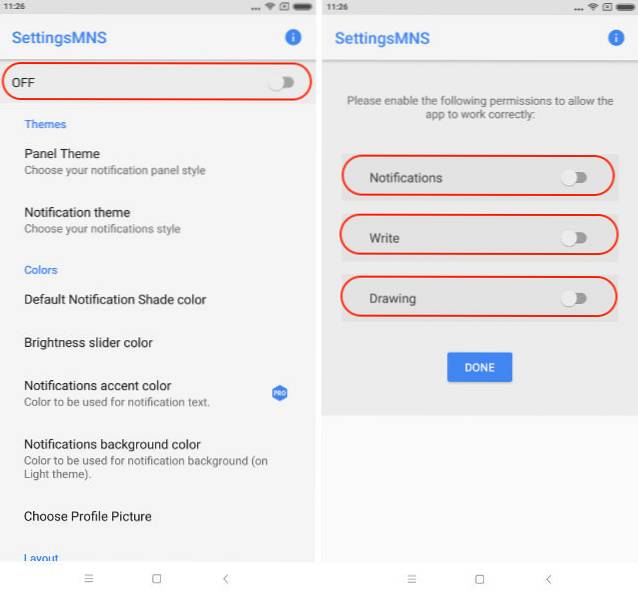
3. Teraz dotknij wszystkich trzech wymaganych uprawnień i nadaj je, postępując zgodnie z instrukcjami wyświetlanymi na smartfonie.
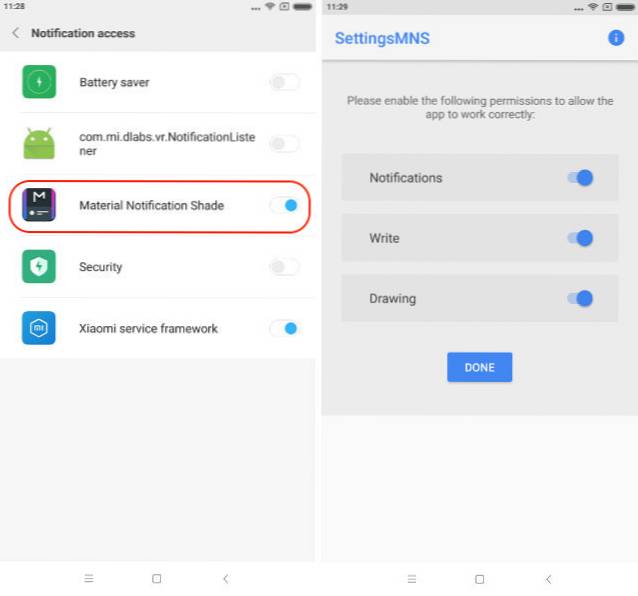
4. Po udzieleniu niezbędnych uprawnień, stuknij w przycisk „Gotowe”.
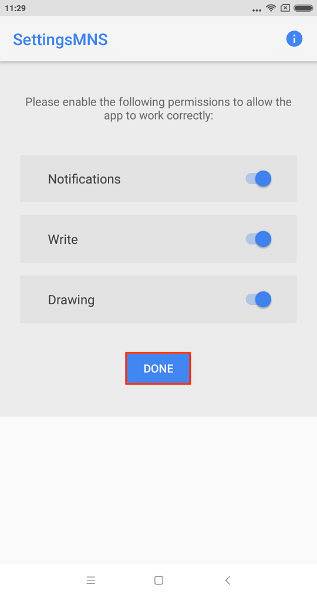
5. Jak widać, możemy skonfiguruj tutaj wiele rzeczy, w tym motywy, kolory, układ i nie tylko. Chociaż podstawowa funkcjonalność aplikacji jest bezpłatna, niektóre ustawienia konfiguracyjne są ukryte za płatną barierą. Na szczęście, wersja Pro aplikacji jest dość tania i kosztuje tylko 1,99 USD.
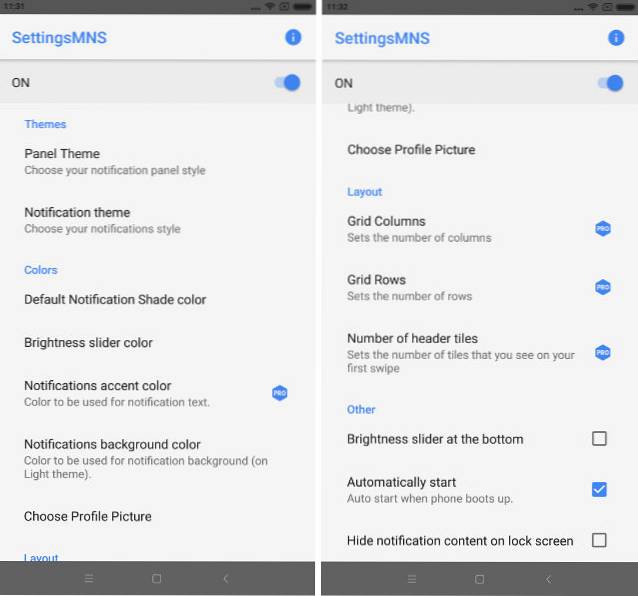
6. Skonfigurujmy ustawienia motywów, a potem możesz grać z resztą. Pierwszy, dotknij „Motyw panelu” i wybierz ten, który chcesz. Mam zamiar pójść za tematem Oreo.
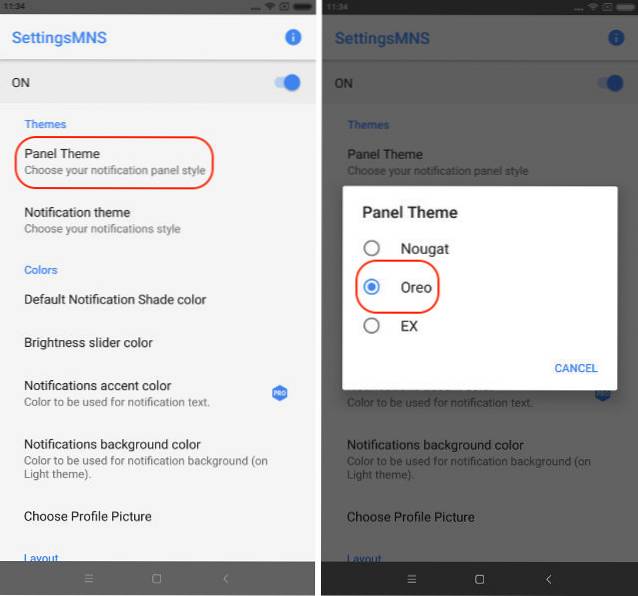
7. Dalej kliknij „Motyw powiadomień” i wybierz ten, który chcesz. jestem zamierzam przejść do ciemnego motywu.
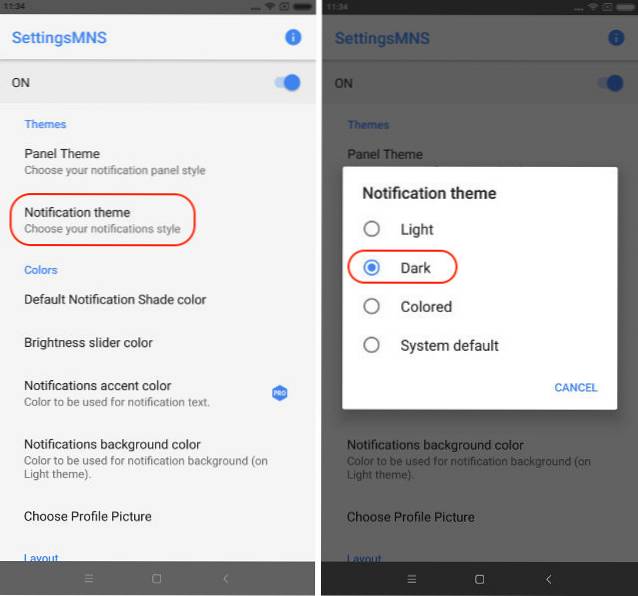
Podobnie możesz skonfigurować pozostałe opcje według własnych upodobań. Najlepsze w tej aplikacji jest to, że nie tylko skórki panelu powiadomień, ale także zawiera funkcje standardowego panelu powiadomień Androida. Na przykład pozwoli ci rozszerzaj powiadomienia jednym ruchem palca i również odpowiedzieć z panelu powiadomień bez uruchamiania aplikacji. Zobaczmy, jak wygląda Panel powiadomień ze zmianami, które wprowadziliśmy do tej pory. Poniższe zdjęcie przedstawia zarówno oryginalny panel powiadomień MIUI, jak i nowy, który utworzyliśmy obok siebie.
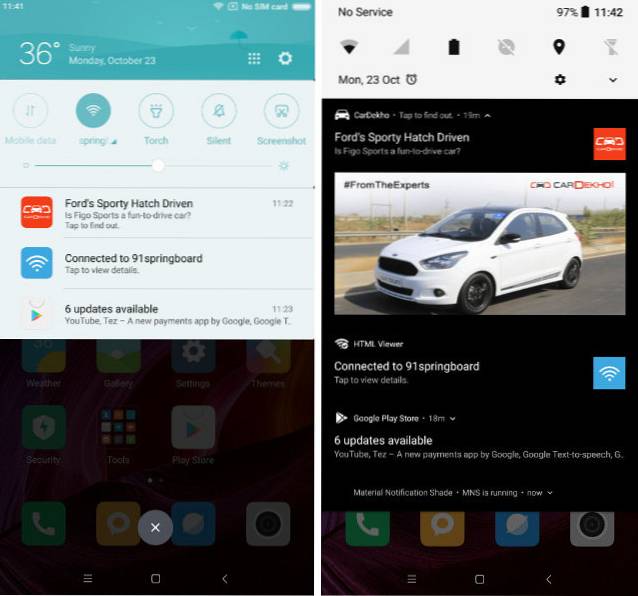
Aplikacja nie tylko poprawia wygląd powiadomień, ale także zapewnia dodatkowe funkcje. Jednak w moich testach, Odkryłem błąd w aplikacji. Jeśli przesuniesz palcem w dowolnym miejscu na ekranie, aby wyświetlić obszar powiadomień, aplikacja nie przejmuje funkcji i zobaczysz oryginalny panel powiadomień MIUI. Jeśli jednak przesuniesz palcem od góry, będzie działać bezbłędnie. W zależności od tego, jak to widzisz, może to być błąd lub funkcja dla Ciebie.
ZOBACZ RÓWNIEŻ: Jak uzyskać motywy MIUI 9 na swoim urządzeniu MIUI 8
Uzyskaj Stockowy cień powiadomień podobny do Androida w MIUI 9 lub MIUI 8
Jak widać, aplikacja działa doskonale, poza drobną czkawką, o której wspomnieliśmy powyżej. Jeśli korzystasz z MIUI, może to rozwiązać wiele problemów. Moją ulubioną cechą tej aplikacji jest to, że pozwala mi ona rozszerzać powiadomienia jednym ruchem palca, co pozwala mi używać telefonu jedną ręką. Jak o tobie? Wypróbuj tę aplikację i daj mi znać, co lubisz, a czego nie lubisz w tej aplikacji w sekcji komentarzy poniżej. Powiedz nam również, czy kochasz MIUI lub utknąłeś w używaniu go, ponieważ kochasz sprzęt Xiaomi.
 Gadgetshowto
Gadgetshowto



